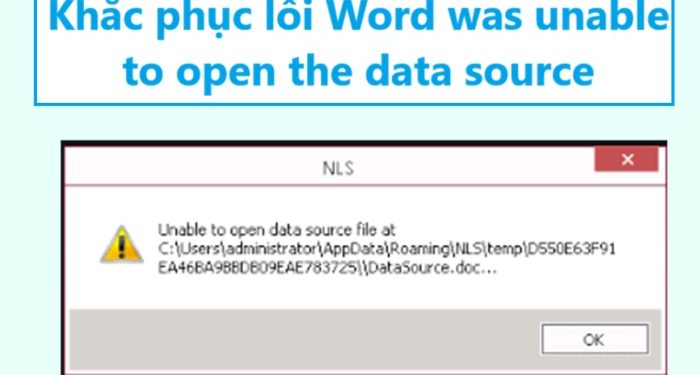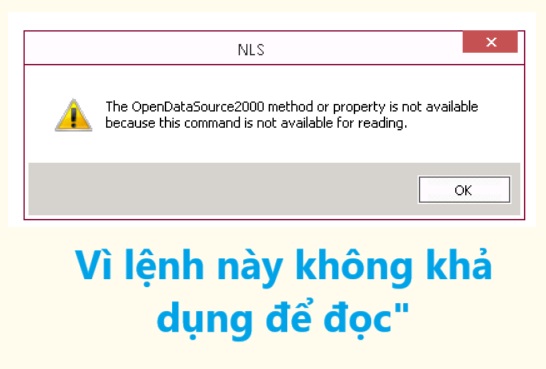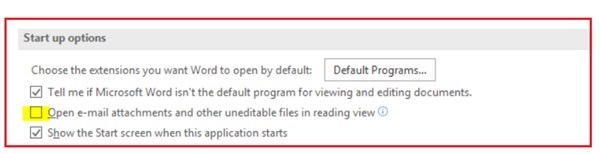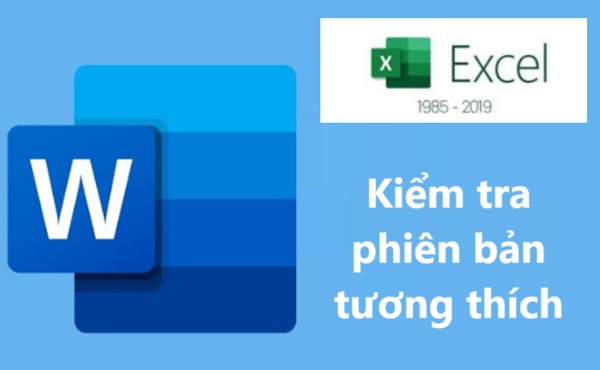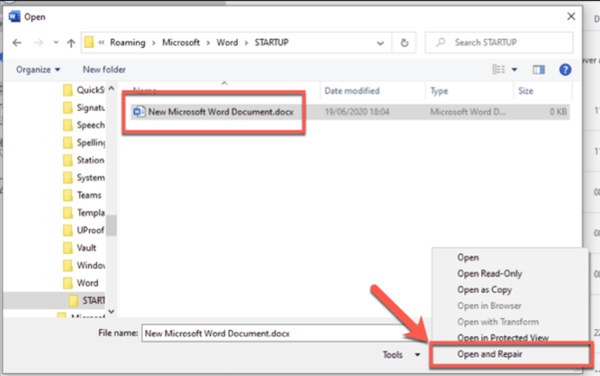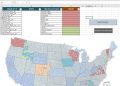Lỗi Word was unable to open the data source thường có khẳ năng khi mail merge liên kết với một file nào đó không tồn tại. Cách xử lý thông báo lỗi nhanh chóng.
Bạn có thể gặp phải lỗi “Word was unable to open the data source” trong khi cố gắng kết nối và truy xuất dữ liệu từ một nguồn bên ngoài. Kết nối phổ biến là cơ sở dữ liệu, bảng tính Excel hoặc các tệp dữ liệu khác. Lỗi này có thể khiến quá trình thực hiện các tác vụ như thư từ hàng loạt (Mail Merge) hoặc chèn dữ liệu từ nguồn bên ngoài trở nên gián đoạn, gây khó khăn cho người sử dụng. Cùng Trùm Thủ Thuật tìm hiểu nguyên nhân gây ra lỗi này là gì và làm sao để khắc phục nó nhé!
Nguyên nhân gây ra lỗi “Word was unable to open the data source”
Theo các thông tin từ người dùng Excel thì lỗi có thể đến từ nhiều nguồn như:
- Đường dẫn đến nguồn dữ liệu không chính xác:
Đây là một trong những lý do phổ biến nhất gây gây ra lỗi “Word was unable to open the data source” này.
Ví dụ như:
-
- Tệp Excel, Access hoặc các nguồn dữ liệu khác không chính xác.
- Tệp đã bị di chuyển, đổi tên hoặc không còn tồn tại ở vị trí cũ
- Tệp dữ liệu bị khóa, thiếu quyền truy cập hoặc đang được sử dụng bởi một chương trình khác
Trong trường hợp tệp dữ liệu đang được mở bởi một ứng dụng khác (ví dụ, Excel hoặc Access), Word sẽ không thể truy xuất dữ liệu từ tệp đó. Đồng thời nếu các quyền truy cập hoặc bảo mật không được cấp thì Word cũng không thể mở được.
- Lỗi tương thích giữa Word và nguồn dữ liệu: ví dụ như một phiên bản cũ của Word với một tệp dữ liệu mới
- Lỗi kết nối mạng: phổ biến khi nguồn là trên mạng.
- Lỗi tệp dữ liệu bị hỏng thường gặp trong quá trình lưu trữ hoặc di chuyển, bị nhiễm virus hoặc phần mềm độc hại.
5 Cách khắc phục lỗi “Word was unable to open the data source”
Các nguyên nhân cơ bản dẫn đến lỗi có thể được xử lý một cách dễ dàng với những phương pháp mà Trùm Thủ Thuật sưu tầm phía dưới. Trường hợp không muốn sửa lỗi thì bạn chỉ cần tắt tính năng liên kết đi là được.
Word > File > Options > General > Start up options > tắt “Open e-mail …”
#1 Kiểm tra lại đường dẫn tệp dữ liệu trong Word
Hãy đảm bảo rằng bạn đã chỉ đúng đường dẫn tệp dữ liệu. Xem đường dẫn đó một cách độc lập xem tệp có mở được không. Trường hợp vị trí tệp bị di chuyển thì hãy cập nhật lại đường dẫn. Truy tìm lại vị trí của tệp để thay thế. Bên cạnh đó, bạn có thể thực hiện tạo lại tệp nguồn dữ liệu để chắc chắn đảm bảo hiệu quả. Thường áp dụng khi không thể khôi phục tệp dữ liệu bị hỏng hoặc không mở được.
#2 Đảm bảo tệp đủ yêu cầu sử dụng
Thực hiện các kiểm tra như:
- Kiểm tra xem tệp dữ liệu có đang được mở trong một ứng dụng khác cùng lúc trên máy tính hay không? Việc này khá đơn giản, nên nếu có, hãy đóng lại. Rồi thử mở lại trong Word.
- Nếu bạn sử dụng Word Online cần xem xét để tránh không có người dùng khác đang mở hoặc chỉnh sửa tệp.
- Cấp quyền truy cập dữ liệu.
#3 Kiểm tra phiên bản tương thích
Cách đơn giản nhất để đảm bảo tính tương thích với các tệp dữ liệu là nâng cấp Word lên phiên bản mới nhất. Đồng thời cũng kiểm tra tương tự với ứng dụng nguồn. Ví dụ như Excel.
#4 Kiểm tra kết nối mạng (nếu sử dụng dữ liệu từ xa)
Trường hợp dữ liệu từ xa cần được chú ý chặt chẽ về kết nối mạng và quyền truy cập. Bởi dữ liệu từ xa rất dễ bị lỗi và gián đoạn. Trường hợp xấu nhất có thể phải thay thế để tránh lỗi.
#5 Sửa lỗi tệp dữ liệu
Vì mình không rõ nguồn dữ liệu của bạn là gì nên không thể đưa ra các hướng dẫn chi tiết về cách sửa lỗi tệp dữ liệu. Tuy nhiên, bạn có thể thử mở tệp đó trong ứng dụng gốc. Sau đó thực hiện các phương pháp sửa chữa tệp theo từng ứng dụng.
Ví dụ như Excel: Dùng chức năng Open and Repair (Mở và sửa chữa).
Cũng có thể thử quét virus trước khi mở bạn nhé!
Kết luận
Lỗi “Word was unable to open the data source” có thể xảy ra vì nhiều lý do khác nhau. Vấn từ vấn đề về đường dẫn tệp, quyền truy cập cho đến lỗi kết nối hoặc tệp bị hỏng đều có thể dễ dàng khắc phục. Dựa trên các hướng dẫn khắc phục và đảm bảo các yếu tố hoạt động đúng thì sẽ không phải gặp lỗi Word was unable to open the data source nữa. Chúc bạn thành công!
XEM THÊM